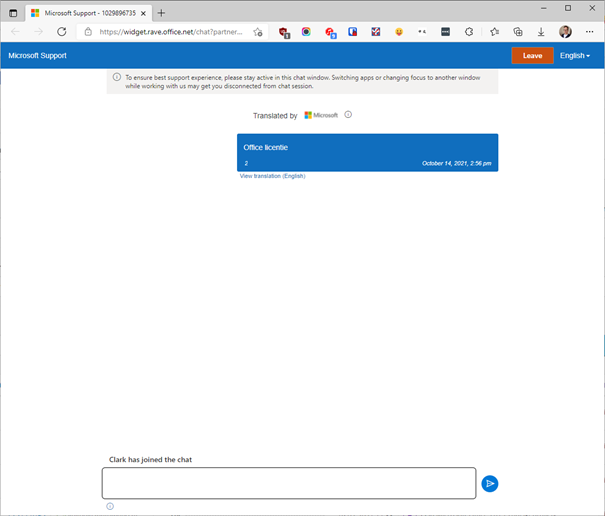Hier is maar één verklaring voor: je hebt de code al geactiveerd in een Microsoft account. Wellicht doet de foutmelding je vermoeden dat de licentiecode door iemand anders is gebruikt, maar omdat elke code uniek is en maar één keer door Microsoft wordt uitgeleverd, is dit onmogelijk. Jij bent de enige die deze licentiecode in bezit heeft, en de foutmelding kan dan ook alleen worden verklaard doordat je de code tijdens een eerdere activatiepoging hebt gekoppeld aan een Microsoft account.
Hoe kan dit gebeuren?
Veel mensen hebben zonder dat ze het weten meerdere accounts bij Microsoft. Je kan een account hebben om je aan te melden bij Windows, je kan een ander account hebben voor je e-mail, en als je een XBox spelcomputer hebt kan je door ook een apart account voor hebben. Als je meerdere e-mailadressen hebt, dan kan elk van die e-mailadressen een Microsoft account zijn. Vaak zijn @outlook.com of @hotmail.com e-mailadressen gekoppeld aan een Microsoft account, maar Microsoft accounts zijn niet beperkt tot deze domeinen. Elk e-mailadres (dus ook bijvoorbeeld een @gmail.com adres) kan een Microsoft account zijn.
Voor het activeren van je licentiecode ga je naar https://redeem.microsoft.com. Heel vaak wordt je op deze pagina automatisch ingelogd met een van je Microsoft accounts, namelijk het account waarmee je het laatst actief was op een website van Microsoft. Als dit gebeurt, dan krijg je tijdens het activatieproces het e-mailadres te zien waarmee je bent ingelogd:
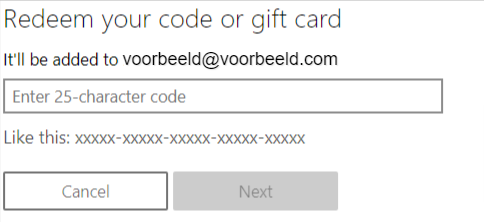
In bovenstaande afbeelding wordt de licentiecode gekoppeld aan een Microsoft account met e-mailadres [email protected]. Als je dan de code invoert en vervolgens op ‘Next’ klikt, dan is de licentie onherroepelijk aan dat Microsoft account gekoppeld.
Het kan zijn dat bij een eerdere activatiepoging je is ontgaan welk e-mailadres hier werd vermeld. Het is niet mogelijk een geactiveerde licentiecode los te koppelen van een bestaand Microsoft account, en je zult dan ook moeten achterhalen aan welk Microsoft account je de code eerder hebt gekoppeld. Dit Microsoft account kan je vervolgens gebruiken in je Microsoft 365 of Office applicaties.
Licentie2GO kan dit helaas onmogelijk voor je achterhalen. Wij kunnen vanwege de veiligheid & privacy niet bij je Microsoft account(s). Contact opnemen met Microsoft uit jouw naam is ook helaas niet mogelijk. Microsoft zal meerdere verificatiechecks uitvoeren zodat zij zeker weten dat ze contact hebben met diegene die de code heeft geactiveerd. Denk hierbij aan de datum van activeren, een controlecode per mail EN per telefoon of andere vragen waar alleen jij het antwoord op weet.
Hoe achterhaal ik op welk Microsoft account de licentie actief is?
Om te onderzoeken op welk Microsoft account je de code hebt geactiveerd, ga je naar https://account.microsoft.com/services/
Log in met het mailadres en wachtwoord waarvan jij denkt dat je daar de licentie op hebt geactiveerd. Je hebt het juiste mailadres als je succesvol kunt inloggen en na inloggen een actieve Office licentie terug ziet.
Belangrijk! Controleer de hele pagina van boven naar beneden!
Zie je geen Office licentie terug? Dan is dit niet het Microsoft account geweest waarop je de code hebt geactiveerd. Log uit en log opnieuw in met een ander e-mailadres totdat je het juiste mailadres achterhaald hebt. Wanneer je het juiste Microsoft account gevonden hebt, dan kun je vanuit dit account de software opnieuw downloaden en installeren.
Hieronder het voorbeeld van een actieve Microsoft 365 licentie:
(Dit voorbeeld is ook van toepassing op Microsoft 365 Personal)

Hieronder het voorbeeld van een actieve Office 2019 licentie.
(Dit voorbeeld is ook van toepassing op Office 2021)

Alleen jij en Microsoft weten op welk mailadres jij de Microsoft 365 / Office 2021 licentie hebt geactiveerd. Microsoft deelt deze gegevens op geen enkele wijze met ons in verband met de privacywetgeving en om misbruik te voorkomen.
Mocht je niet het Microsoft account kunnen vinden waaronder de licentiecode is geactiveerd, dan kan je contact opnemen met Microsoft. Zij kunnen dit voor je uitzoeken. Windows gebruikers kunnen contact opnemen met Microsoft via het hulpprogramma van Windows.
Chatten met Microsoft
Start de ‘Hulp vragen’ app van Windows. Deze vind je onder de startknop; ook middels de zoekfunctie van Windows kan je de app vinden. Online kan iedereen de hulppagina bereiken via: https://support.microsoft.com/nl-nl/contactus

Vul als onderwerp ‘Office licentie’ in:

Kies in het volgende scherm ‘Microsoft 365 en Office‘ en vervolgens voor ‘Mijn abonnement beheren’.
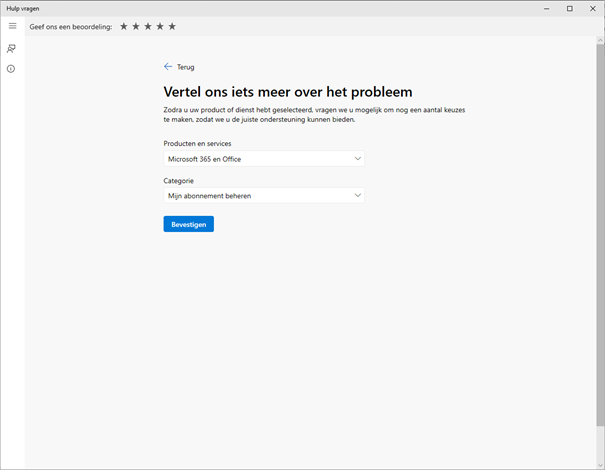
In het volgende scherm kies je voor ‘Chatten met een ondersteuningsagent‘ in uw webbrowser.
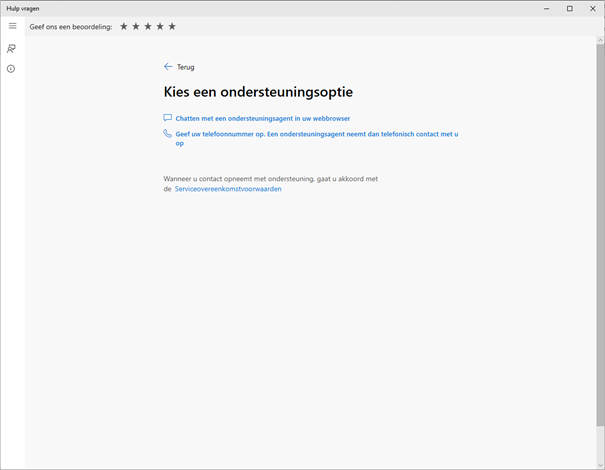
Je belandt in de wachtrij:

Als je aan de beurt bent neemt een medewerker contact met je op.
Vraag Microsoft aan welk Microsoft account de code (die je bij ons gekocht hebt) is gekoppeld